Win10卸载声卡驱动:
1、首先按下WIN +X 键,然后选择“设备管理器”;(也可以右键点击“此电脑”属性,然后再进入“设备管理器”,)
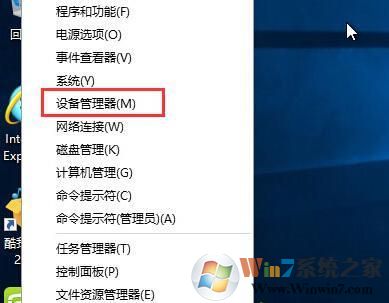
2、在打开界面中,我们找到声音、视频和游戏控制器 ,然后展开,这时我们可以看到声卡: high Definition Audio设备 就是声卡了。
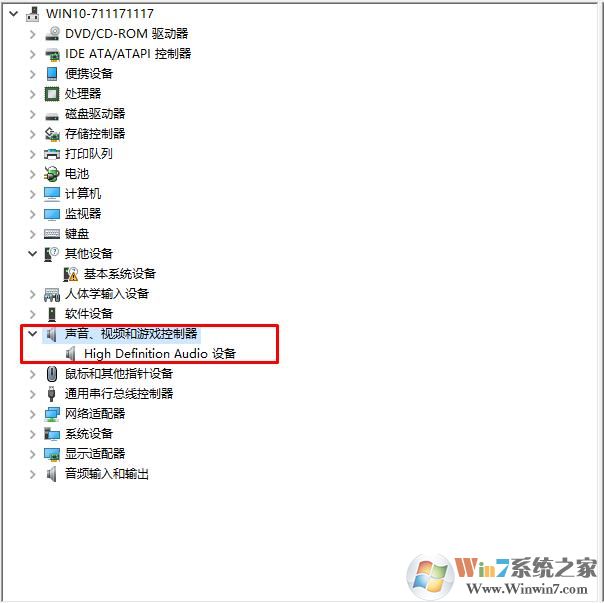
3、右键点击high Definition Audio设备 选择卸载设备;

4、出现卸载设备确认提示框,我们再点击确定;
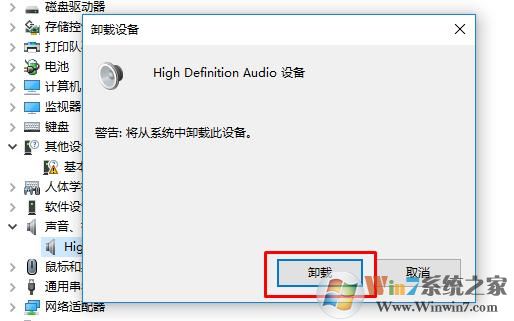
5、卸载之后,大家就可以使用其他驱动工具来重装声卡驱动了,以上就是Win10下卸载声卡驱动的方法,大家可以举一反三,其他设备的卸载也是一样的。
分享到:

